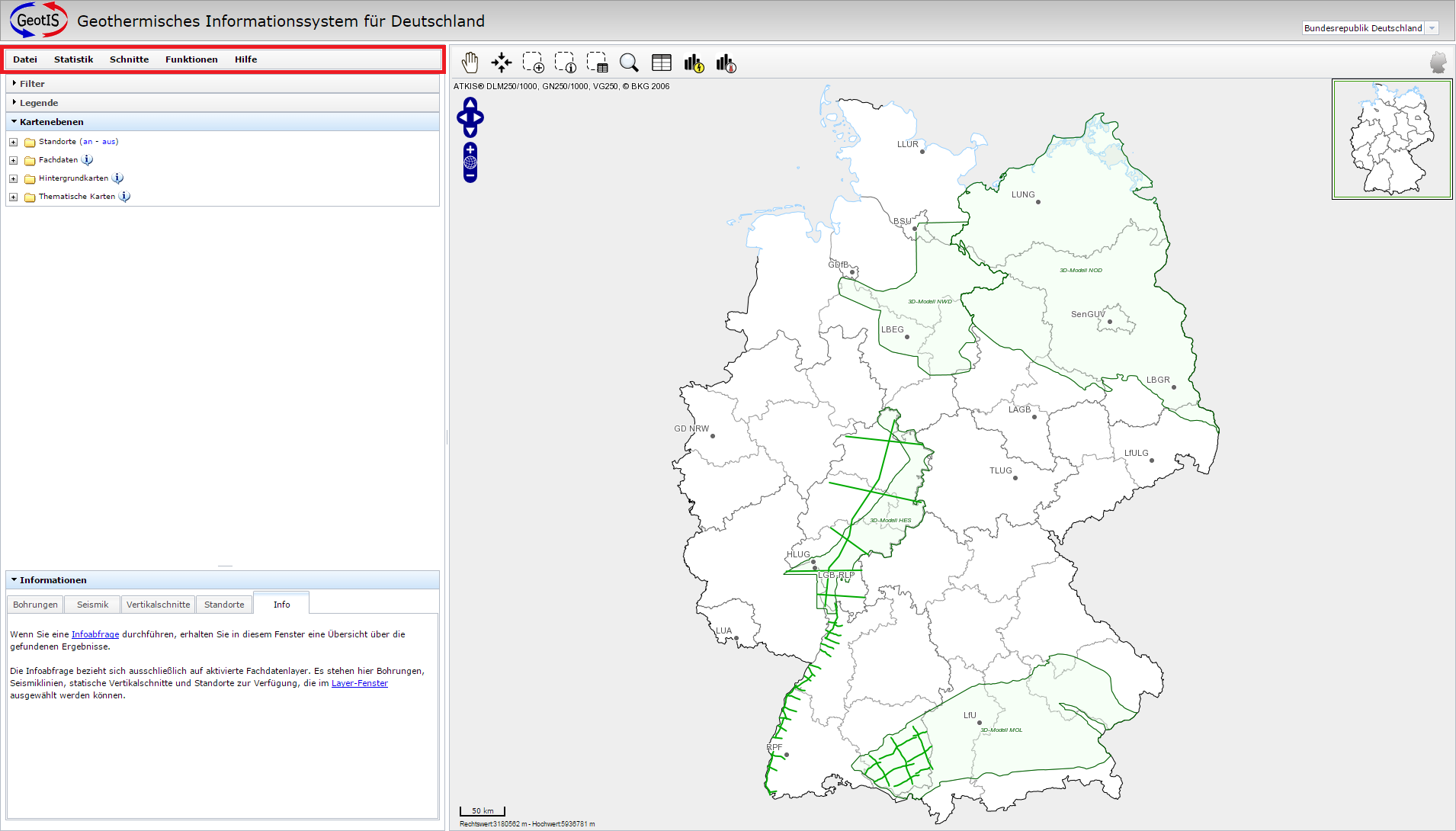Die Menüleiste enthält allgemein bekannte Funktionen (z.B. Drucken, Hilfe) sowie GeotIS spezifische Funktionen (z.B. Vertikalschnitt).
| Über den Menüpunkt "Datei" sind die folgenden Funktionen auswählbar: |
||

|
"neuer Einstieg" - Setzt die Anwendung auf den Ausgangszustand zurück. Es werden z.B. auch alle Fenster mit Profil- und Horizontalschnitten geschlossen. |
|

|
"Einstellungen" - Unter dem Menüpunkt können die Standardeinstellungen des Geothermischen Informationssystems angepasst werden. |
|

|
"Drucken" - Mit der Funktion werden Karten mit Legenden ausgedruckt. |
|

|
"PDF" - Die Karte und Legende werden als PDF ausgegeben. |
|
 |
Exportiert den aktuellen Kartenausschnitt als KML und zeigt den aktuellen Kartenausschnitt in Google Maps. mehr... |
|

|
"Beenden" - Beendet die Anwendung. |
|
Über den Menüpunkt "Statistik" sind die folgenden Funktionen auswählbar: |
||

|
"Wärmeproduktion" - Über diesen Button werden die Leistungs- und Produktionsdaten für Wärme für alle im geothermischen Informationssystem registrierten Anlagen angezeigt. Diese Auswertung bezieht sich immer auf ganz Deutschland bzw. das gewählte Bundesland. |
|

|
"Stromproduktion" - Über diesen Button werden die Leistungs- und Produktionsdaten für Strom für alle im geothermischen Informationssystem registrierten Anlagen angezeigt. Diese Auswertung bezieht sich immer auf ganz Deutschland bzw. das gewählte Bundesland. |
|
Über den Menüpunkt "Schnitte" sind die folgenden Funktionen auswählbar: |
||

|
"Vertikalschnitt" - Mit der Maus kann eine Profillinie aufgezogen werden. Die Anzeige des Profilschnitts erfolgt in einem separaten Browserfenster. |
|

|
"Horizontalschnitt" - Mit der Maus kann ein rechteckiges Gebiet der Karte ausgewählt werden. Die Darstellung des Horizontalschnitts für dieses Gebiet erfolgt in einem neuen Browserfenster. |
|

|
"Horizonttemperatur" - Mit der Maus kann ein rechteckiges Gebiet der Karte ausgewählt werden. Die Anzeige der Horizonttemperaturen erfolgt in einem separaten Browserfenster. |
|

|
"Bodentemperatur" - Mit der Maus kann ein rechteckiges Gebiet der Karte ausgewählt werden. Die Anzeige der Bodentemperaturen des Gebietes erfolgt in einem neuen Browserfenster. |
|

|
Beim Überfahren der Fragezeichen der Funktionen mit dem Mauszeiger, öffnen sich kurze Hilfetexte passend zur Funktion. Wird auf das Fragezeichen geklickt, öffnet sich die Hilfe der entsprechenden Funktion. |
|
Über den Menüpunkt "Funktionen" sind die folgenden Funktionen auswählbar: |
||

|
"Streckenmessung" - Mit der Maus kann die zu messende Strecke aufgezogen werden. |
|

|
"Infoabfrage" - Nach einen Klick auf einen Bohrpunkt/Seismiklinie oder der Auswahl einer rechteckigen Kartenfläche werden Informationen über die markierten Elemente angezeigt. |
|

|
"Rechteckauswahl" - Mit der Funktion "Rechteckauswahl" wählt man zuerst die Objekte auf der Karte aus und anschließend werden die im System gespeicherten Informationen der Objekte angezeigt. |
|

|
"Suche" - Die Funktion "Suche" ermöglicht es nach Bohrungen, Geothermische Standorten oder Verwaltungseinheiten zu suchen und die Karte auf das gewünschte Element zu zentrieren. |
|
Über den Menüpunkt "Suche" sind die folgenden Funktionen auswählbar: |
||
|
Über den Menüpunkt "Hilfe" sind die folgenden Funktionen auswählbar: |
||

|
Hilfe, Tastaturkürzel, Datenherkunft und Impressum |
|